Reklama
 Dopiero gdy zacząłem pracować w branży IT, zdałem sobie sprawę, jak skomplikowane może być rozwiązywanie problemów z siecią. Jeśli niektóre urządzenia w sieci nie są prawidłowo okablowane lub ustawienia IP dla twoich kart sieciowych zawierają literówkę, wiele może szybko pójść nie tak.
Dopiero gdy zacząłem pracować w branży IT, zdałem sobie sprawę, jak skomplikowane może być rozwiązywanie problemów z siecią. Jeśli niektóre urządzenia w sieci nie są prawidłowo okablowane lub ustawienia IP dla twoich kart sieciowych zawierają literówkę, wiele może szybko pójść nie tak.
Kiedy nadszedł czas na rozplanowanie sieci, czy to na dużą skalę w korporacji, czy na małą skalę w twoim domu, czyż nie bądź miły, aby rozmieścić wszystkie urządzenia sieciowe, ich ustawienia IP, a następnie zasymulować, czy Twoja sieć będzie działać tak, jak oczekiwany?
Lubimy symulatory w MakeUseOf. Niedawno omówiłem, jak możesz symulować budowa modelu rakiety Symuluj budowanie i uruchamianie modelu rakiety za pomocą OpenRocketUwielbiamy tworzyć modele w MUO. Ale jednym z problemów związanych z ulepszaniem projektu modelu w prawdziwym świecie jest to, że aby go przetestować, musisz odbudować rakietę z nowymi parametrami, zrobić... Czytaj więcej , a jeszcze dalej, symulując a układ modelu pociągu Jak tworzyć plany układu symulowanego modelu pociągu i sterować pociągiem za pomocą komputera? Czytaj więcej . Ale co z symulacją czegoś, co ma jeszcze większe zastosowanie w dziedzinie IT, jak symulacja sieci komputerowych?
To jest dokładnie to, co możesz zrobić z symulatorem sieci open source o nazwie NetEmul.
Symulowanie sieci za pomocą NetEmul
To całkiem fajny pomysł i kiedy pierwszy raz o nim usłyszałem, nie sądziłem, że to możliwe. Wiem, że kiedy rozwiązuję problemy z siecią, nie ma zbyt wielu prostych i jednoznacznych rzeczy. Tak wiele rzeczy może pójść nie tak, aby zepsuć dobrą linię przesyłania danych, niezależnie od tego, czy jest to źle okablowany port, zły przełącznik, czy złe ustawienia sieciowe urządzenia sieciowego.
Jednak kiedy zacząłem bawić się NetEmulem, naprawdę mnie to zaskoczyło. Oprogramowanie pozwala realistycznie skonfigurować proponowany układ sieci przy użyciu takich elementów, jak koncentratory, przełączniki, routery i komputery. Kopiując różne układy sieci, którą planujesz, możesz sprawdzić, czy ustawienia sieciowe i konfiguracja będą działać.
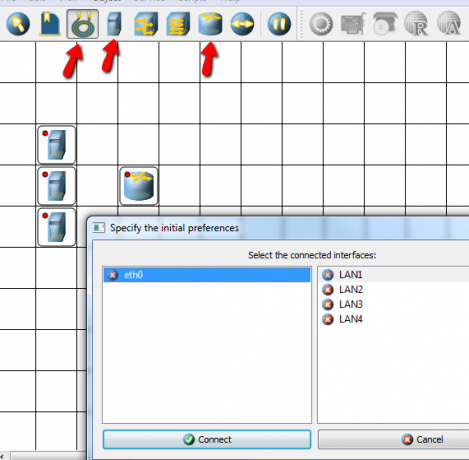
W górnym menu wybierasz urządzenia, które chcesz dodać do siatki projektu. Powyżej dodałem 3 komputery i router. Później zdecydowałem się zamienić router na koncentrator. Następnie rysowanie połączeń polega po prostu na kliknięciu przycisku „Utwórz połączenie” i narysowaniu linii między urządzeniami, które chcesz połączyć. Wybierasz port „LAN”, do którego chcesz podłączyć komputer do uścisku, przełącznika lub routera, i przechodzisz do następnego.
Tutaj mam trzy grupy komputerów, wszystkie połączone z własnym centralnym koncentratorem.
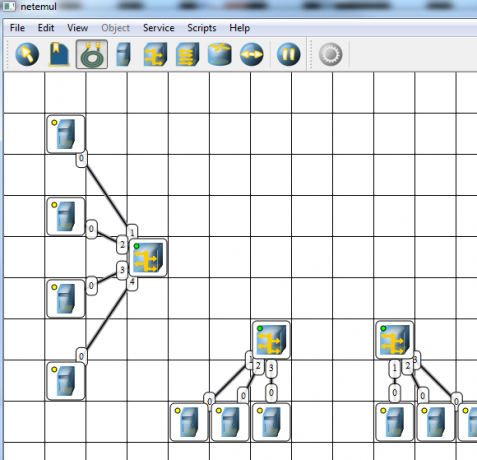
Aby ukończyć moją hipotetyczną sieć, przerzucam przełącznik między wszystkimi koncentratorami i łączę je ze sobą. Myśląc, że mam wszystko pod kontrolą, postanawiam śmiało wykonać testowe „wysyłanie danych” przez sieć z pierwszego komputera. Aby to zrobić, kliknij przycisk "Wyślij dane", a zobaczysz wybór, aby wybrać protokół, którego chcesz użyć do transferu.
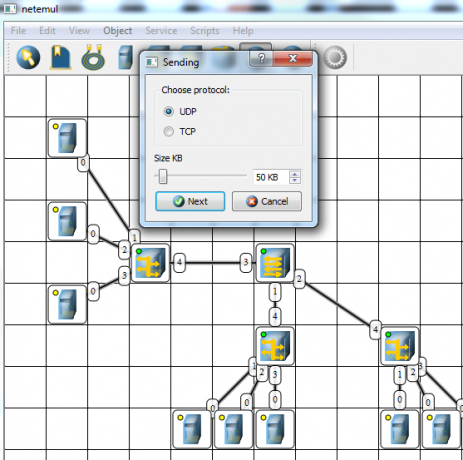
Musisz także wybrać kartę sieciową, z której chcesz wysyłać te pakiety. W tym przypadku dałem każdemu komputerowi tylko jedną kartę sieciową, więc to jest ta, z którą się wybieram.
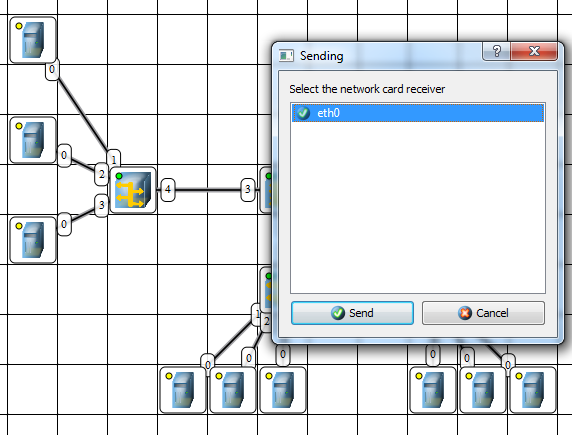
Nie minęło dużo czasu, zanim zorientowałem się, że coś jest nie tak. Martwym upominkiem powinien być fakt, że kontrolki na wszystkich komputerach były żółte. Dobre łącze komunikacyjne da zielone światło. Oczywiście o czymś zapomniałem.
Po kilku sekundach dotarło do mnie, że ustawienia sieciowe… no! Wystarczy kliknąć komputer prawym przyciskiem myszy, wybrać z listy kartę sieciową i wpisać odpowiednie ustawienia IP dla tego węzła w symulowanej sieci.
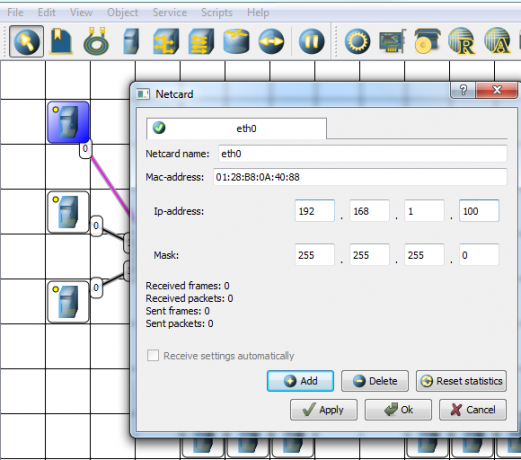
Jeśli chcesz ustawić bramę, możesz to zrobić, klikając komputer prawym przyciskiem myszy i wybierając Właściwości. Wyskakujące okienko pozwoli Ci wpisać domyślną bramę. Po przejściu i skonfigurowaniu sześciu komputerów do korzystania ze wspólnej podsieci wszystkie ich kontrolki stanu zmieniły kolor na zielony.
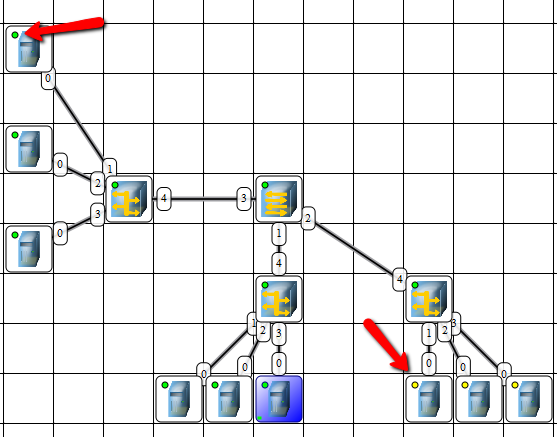
Możesz również sprawdzić właściwości sprzętu sieciowego, takiego jak przełączniki, koncentratory i routery, klikając prawym przyciskiem myszy i wybierając „Właściwości”. Daje to adres Maca i pozwala rozszerzyć jego pojemność o większą liczbę portów (chciałbym, żeby było to takie proste w prawdziwym życiu!)
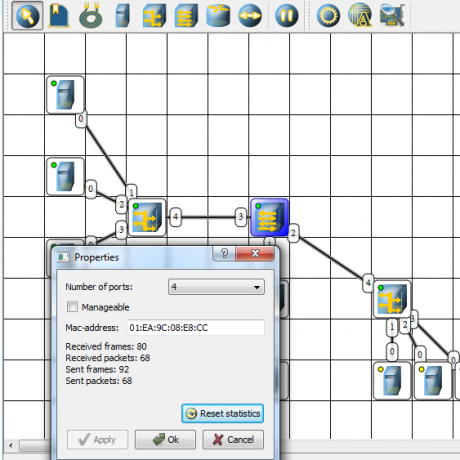
Tym razem, gdy wyślesz pakiet danych testowych, zobaczysz dane testowe przepływające przez sieć jako podświetlone czerwone kropki przemieszczające się wzdłuż linii sieciowych.
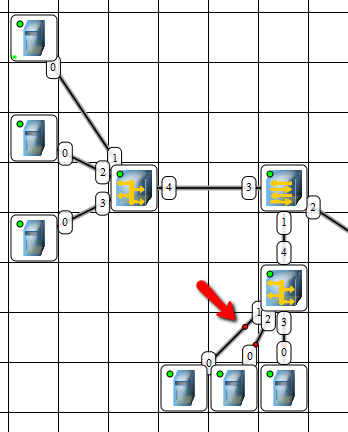
Kliknij prawym przyciskiem myszy dowolne urządzenie sieciowe i wybierz „Pokaż dziennik”, aby oglądać przychodzącą i wychodzącą komunikację sieciową w tym punkcie sieci. Jest to również fajny sposób sprawdzenia, jakie zmiany wprowadzone w symulowanej sieci faktycznie działają, a jakie nie. Możesz zobaczyć, które urządzenia mówią, a które nie, a następnie przetestować różne ustawienia sieciowe, aby porozmawiać.
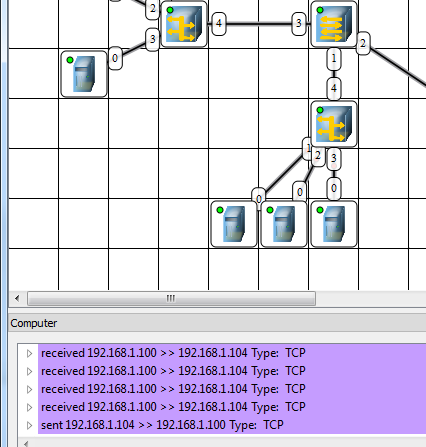
Możliwość przetestowania ustawień sieciowych w symulowanej sieci w ten sposób zaoszczędziłaby wiele bólu głowy w prawdziwym świecie, w którym ludzie często po prostu wrzucaj urządzenia do sieci lub buduj całe sieci w obszarach biurowych, nie zastanawiając się zbytnio nad konfiguracją urządzeń rozmowa. A w środowisku, w którym masz wirtualne sieci LAN, sprawy mogą się jeszcze bardziej skomplikować.
Jeśli więc jesteś menedżerem sieci lub ogólnie jesteś maniakiem sieci, pobierz NetEmul i spróbuj swoich sił w budowaniu sieci o różnej złożoności. Czy uważasz, że oprogramowanie może pomóc w testowaniu lub rozwiązywaniu problemów z własnymi sieciami? Podziel się swoimi opiniami i przemyśleniami w sekcji komentarzy poniżej.
Źródło obrazu:Przetwarzanie w chmurze 3D przez Shuttertock
Ryan ma tytuł licencjata w dziedzinie elektrotechniki. Pracował 13 lat w inżynierii automatyzacji, 5 lat w IT, a teraz jest inżynierem aplikacji. Były redaktor zarządzający MakeUseOf, przemawiał na krajowych konferencjach poświęconych wizualizacji danych i występował w krajowej telewizji i radiu.